Mac版腾讯电脑管家安装指南
时间:2025-09-04 13:12:56 181浏览 收藏
想要在Mac上安装腾讯电脑管家吗?本文为您提供详细的安装教程,简单易懂,轻松上手!首先,通过Safari浏览器访问腾讯电脑管家Mac版官网,点击“立即下载”获取安装包。下载完成后,打开“QQMacMgr.dmg”文件,将腾讯电脑管家图标拖拽至“应用程序”文件夹。首次启动时,按照提示输入管理员密码进行授权。按照本文步骤操作,即可快速完成Mac版腾讯电脑管家的安装与配置,让您的Mac电脑安全无忧!
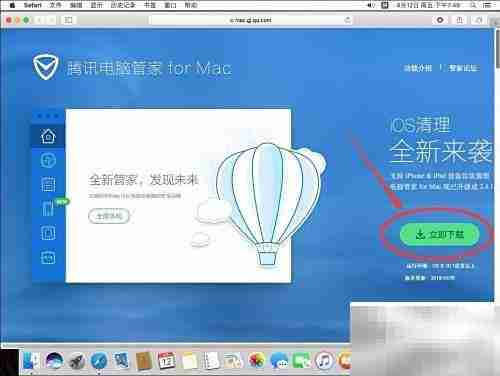
1、在Mac上打开Safari浏览器,搜索“腾讯电脑管家 for Mac”,进入官方网站的下载页面。
2、也可直接访问官网下载地址:https://mac.gj.qq.com/index\_o.html
3、进入页面后,点击“立即下载”按钮开始获取安装包。
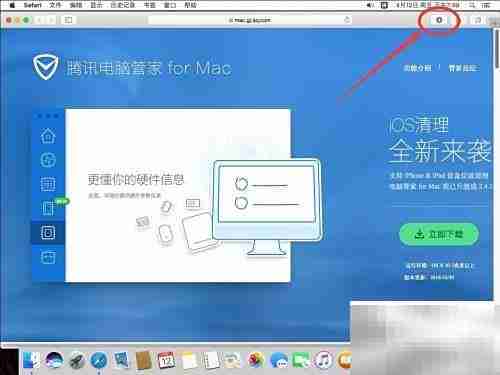
4、下载过程中,可点击浏览器右上角的下载图标查看进度。
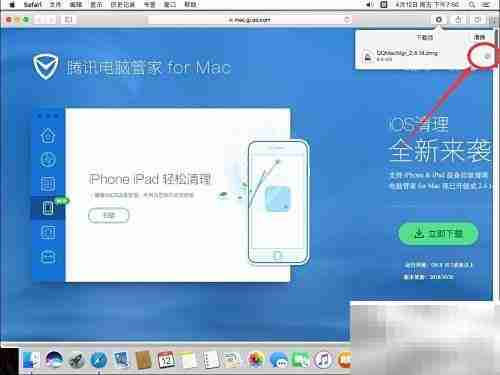
5、下载完成后,在下载列表中点击文件“QQMacMgr.dmg”旁边的放大镜图标,即可在Finder中定位该安装文件。
6、双击“QQMacMgr.dmg”文件以挂载磁盘映像,启动安装程序。
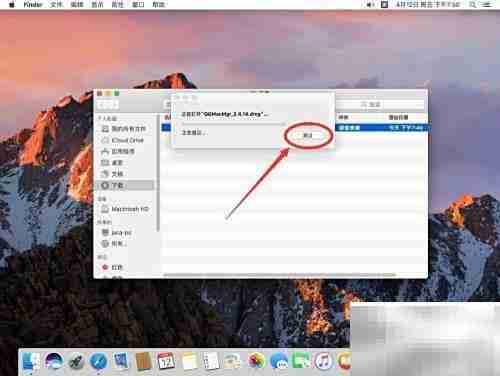
7、若系统弹出安全验证提示,选择“跳过”继续操作。
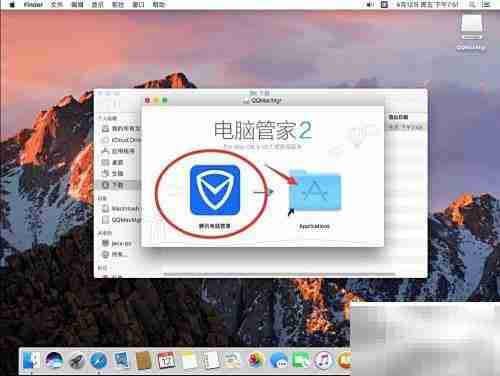
8、打开安装界面,将左侧的腾讯电脑管家应用程序图标拖拽至右侧的“应用程序”文件夹中。
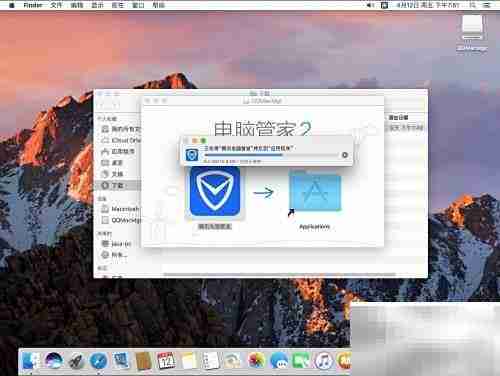
9、等待系统完成文件复制过程。
10、复制完成后,点击窗口左上角的红色关闭按钮退出安装界面。
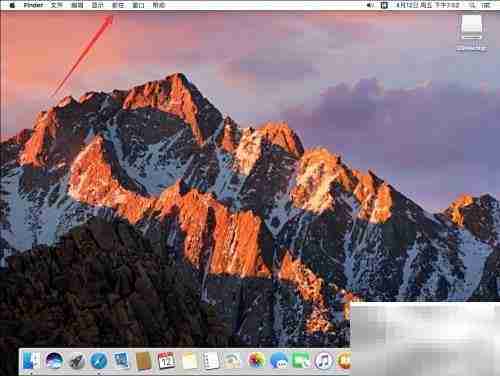
11、点击屏幕顶部菜单栏中的“前往”选项。
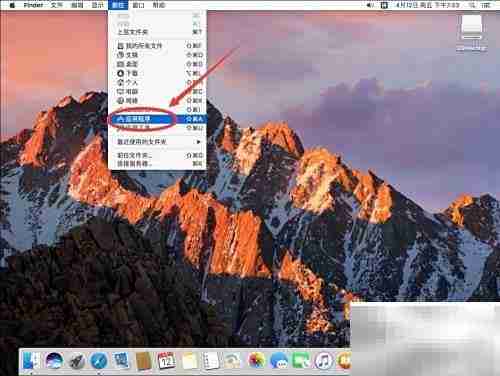
12、在下拉菜单中选择“应用程序”,进入应用安装目录。
13、在应用程序文件夹中找到腾讯电脑管家,双击图标启动程序。
14、首次运行时会提示是否开启,点击“开启”进行确认。
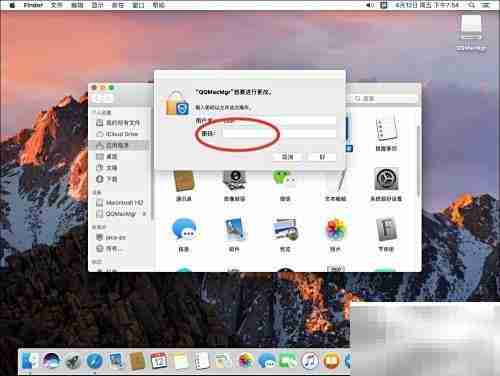
15、系统将要求输入管理员密码,请输入当前用户账户的登录密码以授权运行。
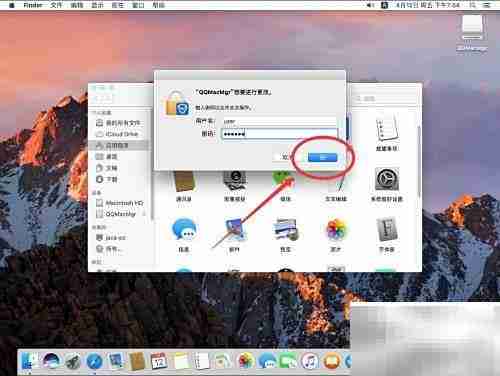
16、输入密码后点击“好”完成验证。
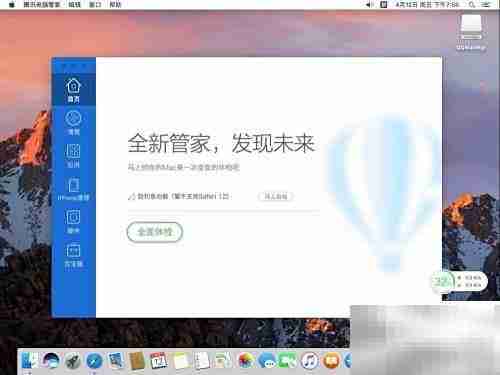
17、进入软件初始化界面,完成腾讯电脑管家的安装与配置。
今天带大家了解了的相关知识,希望对你有所帮助;关于文章的技术知识我们会一点点深入介绍,欢迎大家关注golang学习网公众号,一起学习编程~
-
501 收藏
-
501 收藏
-
501 收藏
-
501 收藏
-
501 收藏
-
166 收藏
-
108 收藏
-
341 收藏
-
381 收藏
-
248 收藏
-
498 收藏
-
349 收藏
-
231 收藏
-
267 收藏
-
495 收藏
-
476 收藏
-
131 收藏
-

- 前端进阶之JavaScript设计模式
- 设计模式是开发人员在软件开发过程中面临一般问题时的解决方案,代表了最佳的实践。本课程的主打内容包括JS常见设计模式以及具体应用场景,打造一站式知识长龙服务,适合有JS基础的同学学习。
- 立即学习 543次学习
-

- GO语言核心编程课程
- 本课程采用真实案例,全面具体可落地,从理论到实践,一步一步将GO核心编程技术、编程思想、底层实现融会贯通,使学习者贴近时代脉搏,做IT互联网时代的弄潮儿。
- 立即学习 516次学习
-

- 简单聊聊mysql8与网络通信
- 如有问题加微信:Le-studyg;在课程中,我们将首先介绍MySQL8的新特性,包括性能优化、安全增强、新数据类型等,帮助学生快速熟悉MySQL8的最新功能。接着,我们将深入解析MySQL的网络通信机制,包括协议、连接管理、数据传输等,让
- 立即学习 500次学习
-

- JavaScript正则表达式基础与实战
- 在任何一门编程语言中,正则表达式,都是一项重要的知识,它提供了高效的字符串匹配与捕获机制,可以极大的简化程序设计。
- 立即学习 487次学习
-

- 从零制作响应式网站—Grid布局
- 本系列教程将展示从零制作一个假想的网络科技公司官网,分为导航,轮播,关于我们,成功案例,服务流程,团队介绍,数据部分,公司动态,底部信息等内容区块。网站整体采用CSSGrid布局,支持响应式,有流畅过渡和展现动画。
- 立即学习 485次学习
